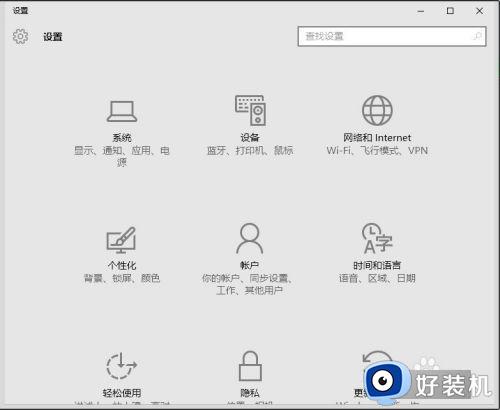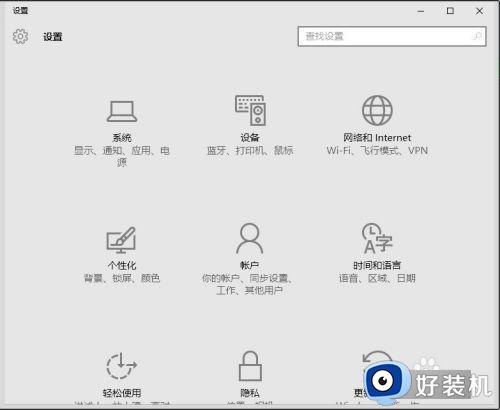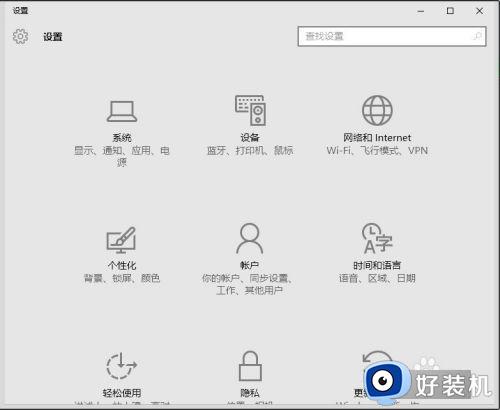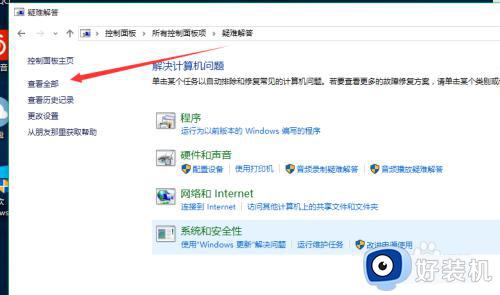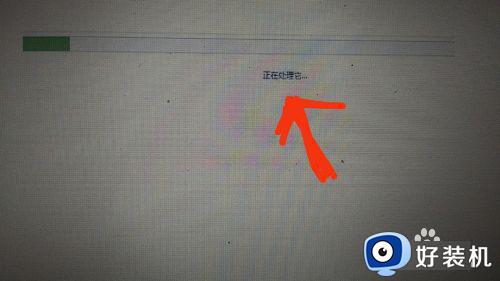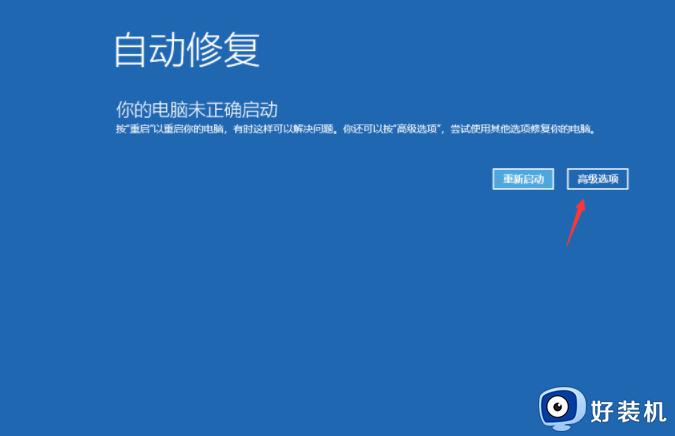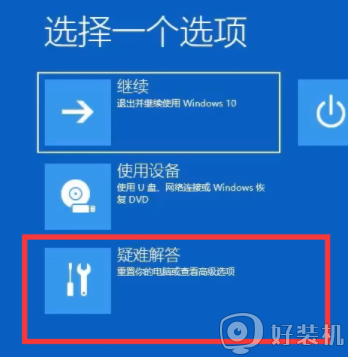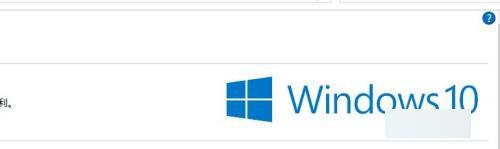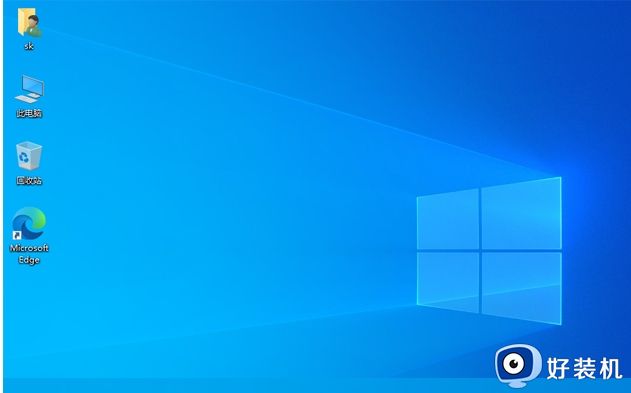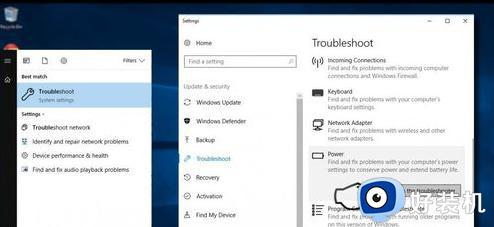win10一直显示正在处理它怎么办 win10此电脑卡在正在处理它如何解决
时间:2023-08-23 14:29:20作者:zheng
我们如果要修改win10电脑的一些设置的话,可以打开此电脑界面来快速打开设置界面,有些用户就在使用win10电脑的时候想要打开此电脑来查看磁盘信息,却发现此电脑的界面上显示正在处理它,今天小编就教大家win10一直显示正在处理它怎么办,如果你刚好遇到这个问题,跟着小编一起来操作吧。
推荐下载:win10专业版
方法如下:
1、打开“此电脑”显示正在处理它。
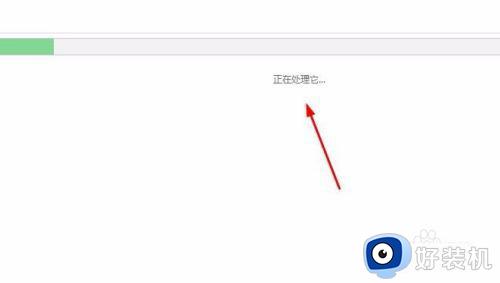
2、快捷键WIN+R打开运行窗口,输入"msconfig"
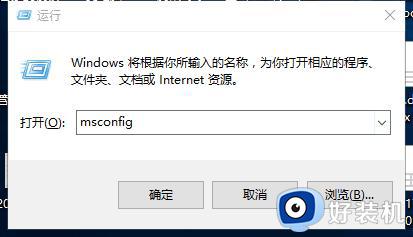
3、进入系统配置窗口,在常规下选择“诊断启动”
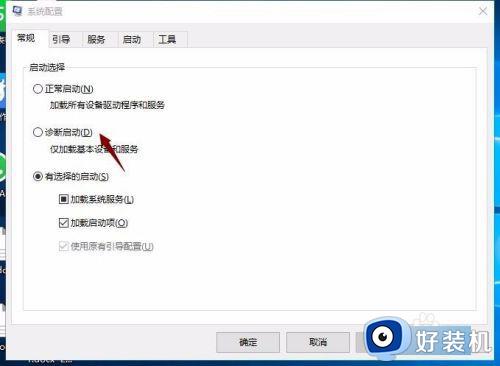
4、点击切换到“服务”,选中“隐藏所有windows服务”,查看上面服务是否可以禁止的,如果不知道可以全部禁止,这时这样会影响一些程序的使用,到时还得重新开启它。
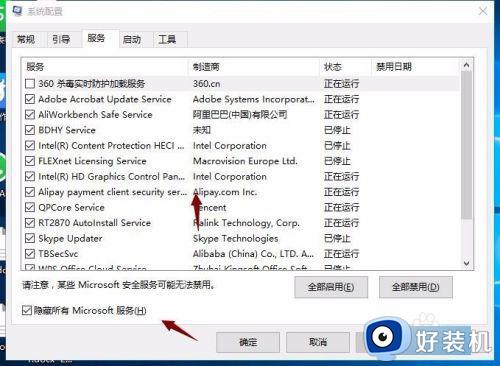
5、点击切换到“启动”,打开任务管理器。
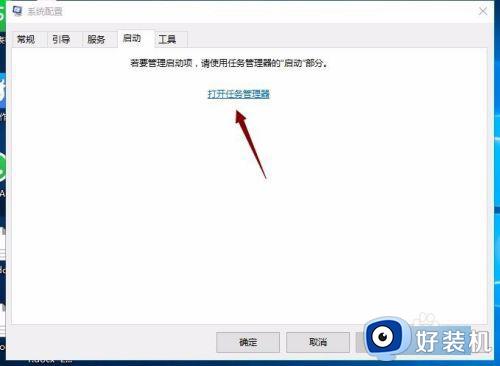
6、启动列表中显示出所有开机自动启动的程序,也是把不需要的给它先禁用了。
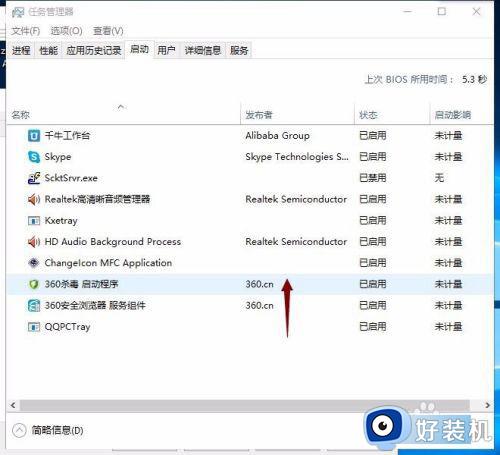
7、右击一个程序名称,点击“禁用”菜单。
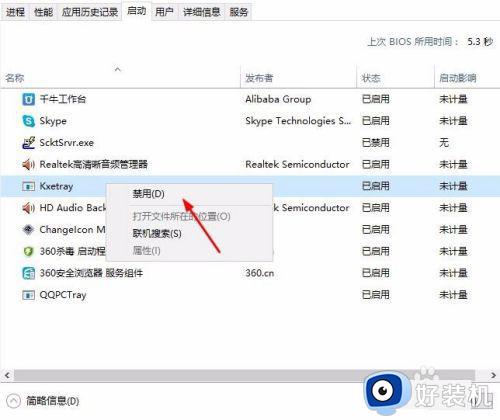
8、全部完成后保存设置,重启一下电脑,再打开此电脑已经恢复正常了。
以上就是关于win10一直显示正在处理它怎么办的全部内容,还有不懂得用户就可以根据小编的方法来操作吧,希望能够帮助到大家。